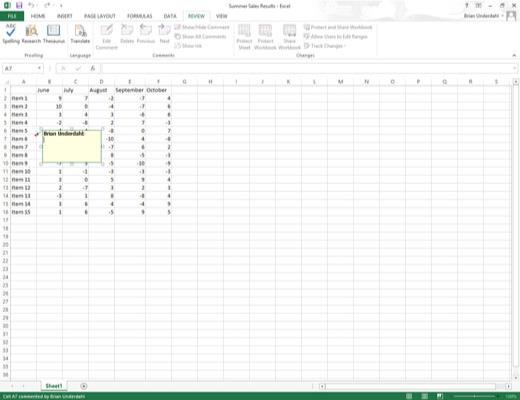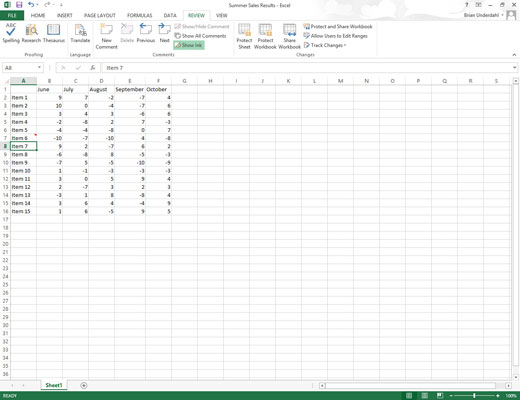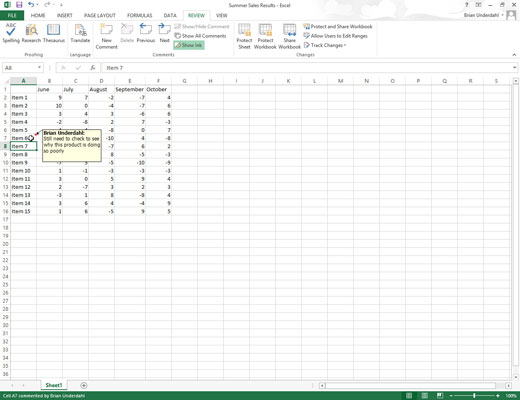Færðu hólfbendilinn að eða smelltu á reitinn sem þú vilt bæta athugasemdinni við.
Auk þess að nota minnispunkta til að minna þig á eitthvað sem þú hefur gert eða sem á eftir að gera, geturðu líka notað athugasemd til að merkja núverandi stað á stóru vinnublaði. Þú getur síðan notað staðsetningu athugasemdarinnar til að finna upphafsstaðinn þinn fljótt næst þegar þú vinnur með það vinnublað.
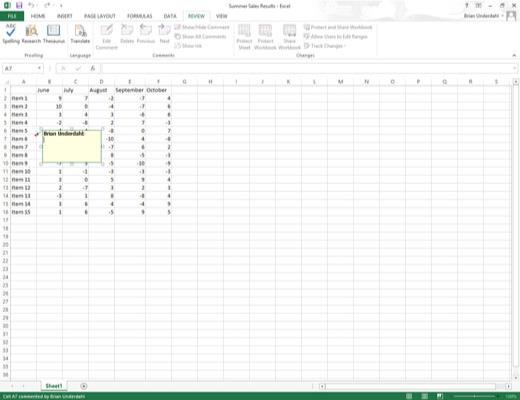
Smelltu á skipunarhnappinn Ný athugasemd á flipanum Ribbon's Review eða ýttu á Alt+RC.
Nýr textareitur birtist. Þessi textareitur inniheldur nafn notandans eins og það birtist í Notandanafn textareitnum á Almennt flipanum í Excel Options valmyndinni (Alt+FT) og innsetningarpunktinn sem staðsettur er í upphafi nýrrar línu rétt fyrir neðan notandanafnið .
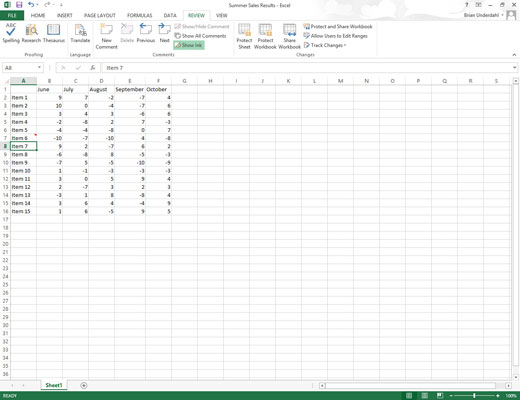
Sláðu inn texta athugasemdarinnar þinnar í textareitinn sem birtist. Þegar þú hefur lokið við að slá inn athugasemdatextann skaltu smella einhvers staðar á vinnublaðinu fyrir utan textareitinn.
Excel merkir staðsetningu athugasemdar í reit með því að bæta við litlum þríhyrningi í efra hægra horninu á reitnum. (Þessi þríhyrningsvísir birtist í rauðu á litaskjá.)
Sláðu inn texta athugasemdarinnar þinnar í textareitinn sem birtist. Þegar þú hefur lokið við að slá inn athugasemdatextann skaltu smella einhvers staðar á vinnublaðinu fyrir utan textareitinn.
Excel merkir staðsetningu athugasemdar í reit með því að bæta við litlum þríhyrningi í efra hægra horninu á reitnum. (Þessi þríhyrningsvísir birtist í rauðu á litaskjá.)
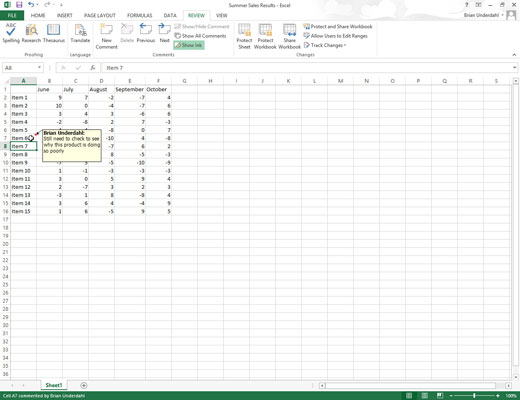
Til að birta athugasemdina í reit skaltu staðsetja þykku hvítu krossmúsina eða snertibendilinn einhvers staðar í reitnum með athugasemdavísinum.
Excel birtir athugasemdina í sprettiglugga með ör sem vísar á reitinn.